手動更新Windows中的驅動程序 – Microsoft支持,更新Windows PC的飛行員(驅動程序) – 螃蟹信息
更新Windows PC的飛行員(驅動程序)
Contents
飛行員是必要的 組件和外圍設備的良好功能. 如果您不安裝設備驅動程序,Windows將無法識別它,因此您將無法使用它.
手動更新Windows中的驅動程序
注意到: 最好的方法和最安全的獲取Windows飛行員更新的方法仍然包括Windows Update. 如果您遇到Windows Update的問題,您可以查看Windows Update links之一是否可以首先幫助您.
在你開始之前
Windows驅動程序的更新以及許多設備,例如網絡卡,監視器,打印機和視頻卡,通過Windows Update自動下載和安裝. 您可能已經擁有最新的驅動程序,但是如果您想手動更新或重新安裝驅動程序,則是如何繼續進行操作:
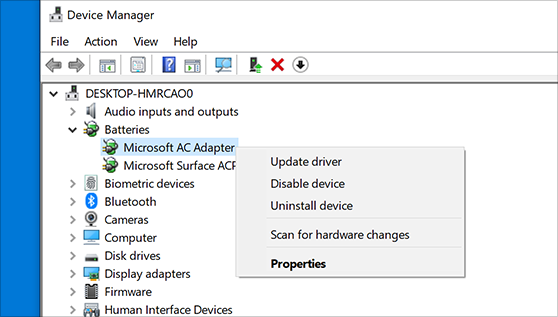
更新設備飛行員
- 在任務欄的搜索區域中,輸入 設備經理, 然後選擇 裝置經理.
- 選擇一個類別以顯示設備的名稱,然後在要更新的設備上右鍵單擊(或按延長).
- 選擇 自動搜索更新的軟件驅動程序.
- 選擇 更新飛行員.
- 如果Windows找不到新驅動程序,請在設備的製造商網站上查找一個驅動程序,然後按照說明進行操作.
重新安裝設備的驅動程序
- 在任務欄的搜索區域中,輸入 設備經理, 然後選擇 裝置經理.
- 右鍵單擊(或按很長時間的設備名稱),然後選擇 解除安裝.
- 重新啟動您的電腦.
- Windows試圖重新安裝驅動程序.
其他幫助
如果您看不到桌面,而是看到一個藍色,黑色或空屏幕,請參閱解決藍屏錯誤或求解黑色或空屏幕錯誤.
更新Windows PC的飛行員(驅動程序)
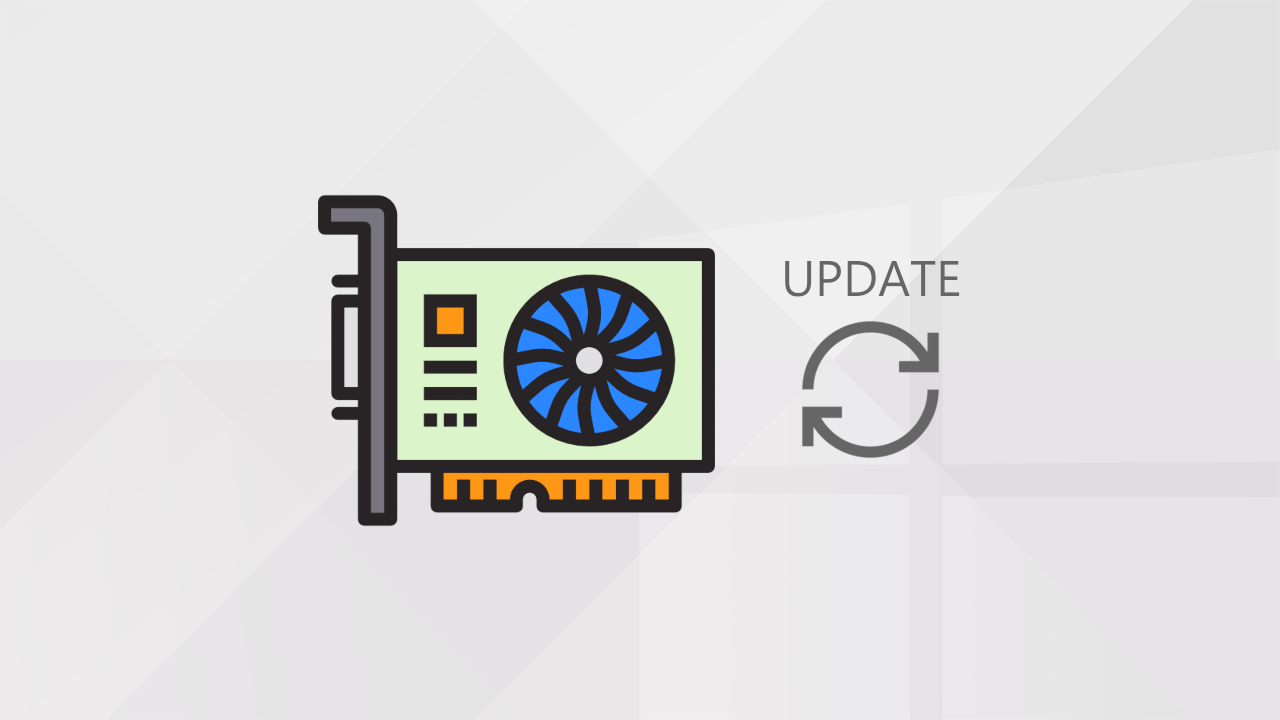
更新您的計算機飛行員 讓您擁有更高效,更穩定的系統. 您是藍色屏幕(BSOD)的受害者,凍結,種植或不合時宜 ?
解決方案可以在 試點更新 您的計算機.
你不知道怎麼 有效地更新您的PC驅動程序 ?
很好,本文向您解釋瞭如何做. ��
什麼是飛行員 ?
對於那些忽略它的人 飛行員 (或者 司機)是一個允許操作系統的程序 檢測設備 並能夠與他互動. 因此,飛行員在操作系統之間起著中間的作用(ex. :Windows)和設備(ex. :圖形卡,網絡攝像頭).
飛行員是必要的 組件和外圍設備的良好功能. 如果您不安裝設備驅動程序,Windows將無法識別它,因此您將無法使用它.
更新PC的飛行員的意義是什麼 ?
首先,您應該知道這是 設備的製造商 (例如:Logitech,MSI …),它提供了允許窗口識別和使用的驅動程序. 製造商甚至提供 該飛行員的幾個版本 ! 確實,隨著時間的流逝,製造商可以意識到 飛行員之間的錯誤或不兼容 他設計的是Windows的版本. 是買家向製造商解決問題的人,負責通過提供問題來解決該問題 一個新的飛行員.
讓我們舉個例子:製造商Logitech在版本1中提供了與驅動程序一起出售的新鍵盤.0. 幾天后,買家意識到鍵盤多媒體鍵不會響應Windows 7 64位並聯繫Logitech. 然後,後者將進行設計 新驅動程序 (他將命名為例如1.1)將解決此錯誤. 一旦 飛行員已經準備好了, 他提供它以供下載在他的官方網站上. 買家只需要下載並安裝新驅動程序即可解決鍵盤問題. ��
除了解決錯誤外,駕駛員還可以提供 新功能 到你的外圍. 圖形卡尤其如此. 飛行員也有所改善 表現 和 穩定 窗戶上的設備.
但是請小心:如果您的系統穩定,並且如果您沒有註意到設備的任何特定問題,則無需執行 試點更新 這材料. 新飛行員創建您以前從未有過的錯誤和問題並不少見 ! 飛行員提供新功能時尤其如此. 如果新駕駛員提供的更改真的很感興趣,這取決於您 !
更新其Windows PC的飛行員
有幾種方法可用於 更新您的PC飛行員 ::
- N°1:通過計算機製造商的網站
- N°2:通過計算機製造商的更新實用程序
- N°3:通過設備製造商的網站
- n°4:通過driverscloud
- N°5:通過快速驅動程序安裝來源
筆記 : 如果你是 按 而且您正在尋找 簡單快捷的方法 要更新您的PC驅動程序,請使用DriversCloud或快速驅動程序安裝Origin.
通過計算機製造商的網站
您可以從計算機製造商的製造商網站上更新計算機驅動程序. 但是,這是 我推薦最少的方法. 確實,製造商提供的飛行員通常是 完全過時. 它們可能使您的系統不穩定,尤其是如果您有最近版本的Windows.
通常,製造商在其網站上提供驅動程序 從計算機釋放的最新消息, 已經過測試和批准. 製造商很少通過將下載鏈接更新到最新的飛行員來繼續監視計算機. 換句話說,如果您的PC超過兩年或更糟糕,並且如果您更改了Windows版本,我強烈建議您下載和安裝製造商提供的飛行員. 後者是 過時的, 他們在窗戶上冒著漏洞 !
HP Pavilion Slimline S7520台式計算機的示例.fr. 對於其中包含的ATI Radeon XPress 200圖形卡,HP網站為版本提供了驅動程序 8.31.100.0 約會於2007年1月23日:
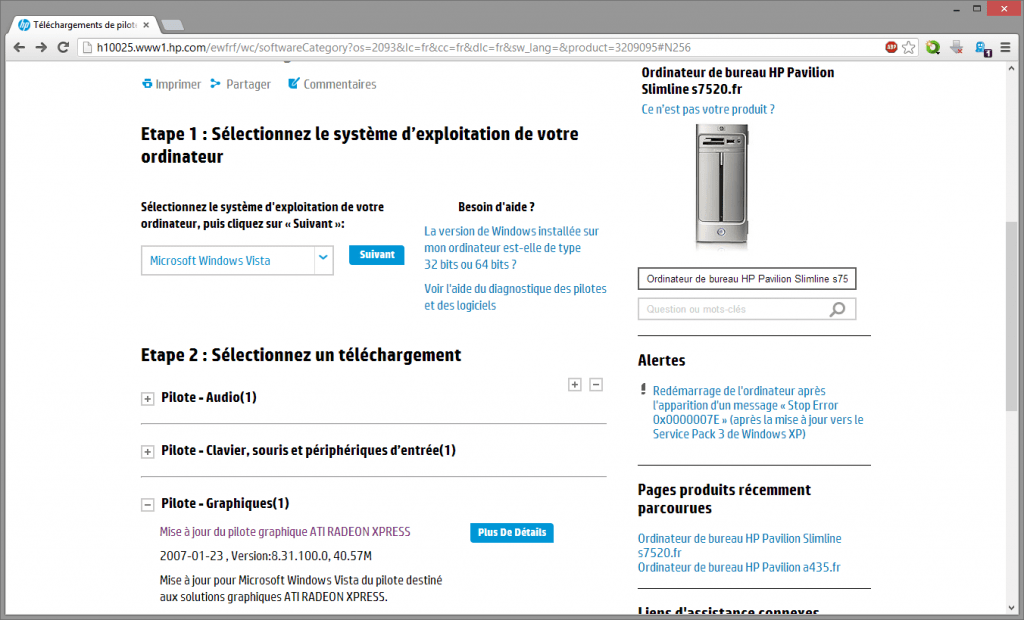
如果我們訪問官方ATI/AMD網站 找到飛行員 對應於Radeon Xpress 200圖形卡,我們遇到了版本中的飛行員 10.2 約會從2010年1月24日 !
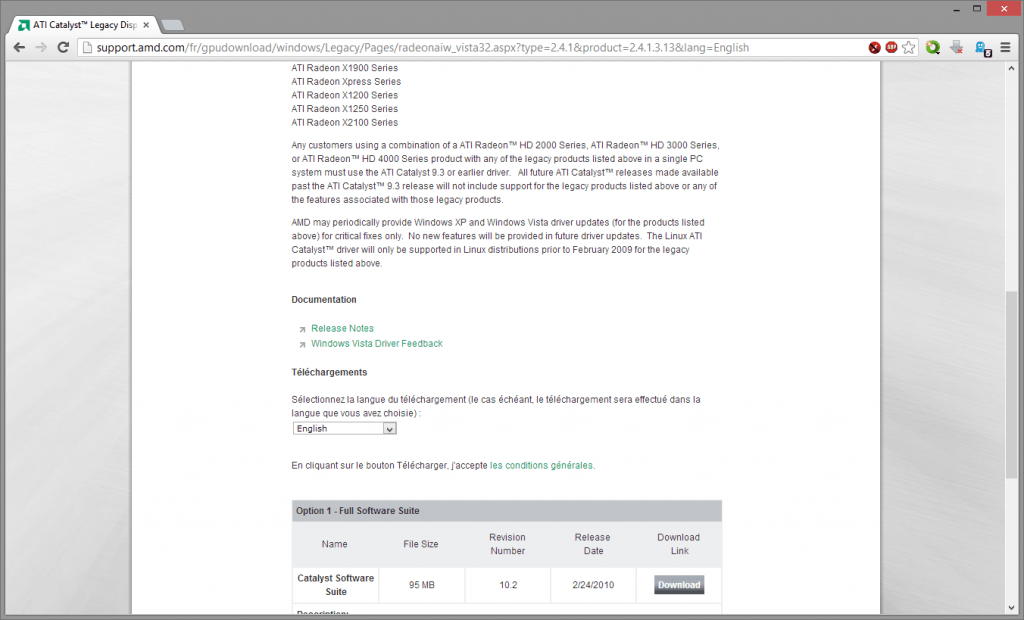
通過此示例,我們注意到像HP這樣的計算機製造商不會更新鏈接 最近的飛行員 在他們的網站上. 如果您使用的是最新的Windows版本,而不是安裝的原始版本,則更好 避免下載飛行員 在計算機製造商的網站上,而不是我要告訴您的其他方法.
但是,如果您打算重新安裝Windows的出廠配置,那麼與 原始飛行員 是誰 由製造商測試和批准.
通過計算機製造商的更新實用程序
計算機製造商越來越多地提供 更新實用程序 它會自動下載並安裝計算機組件和外圍設備的飛行員. 他們還更新主板的BIOS/UEFI固件.
該實用程序通常以“實時更新”或“飛行員和外圍更新”類型的名稱出現在您的系統上. 例如,在華碩中,更新實用程序稱為“ Asus Live Update”. 在開始菜單中進行搜索以查看是否已安裝了這樣的實用程序. 如果您看不到它,請查看PC製造商的官方網站,以查看後者是否提供了這樣的工具.
使用製造商的更新實用程序更新您的飛行員是 更安全的方法. 未能提供最新飛行員,它確保了 最大可靠性 因為飛行員在與您提供下載之前的機器上進行了測試‘更新實用程序.
以更新實用程序為例 聯想. 不用擔心,如果您擁有另一家製造商的效用,它們看起來都一樣,這樣您就不會迷失方向 ! 聯想更新實用程序稱為“聯想 – 更新和設備飛行員”.
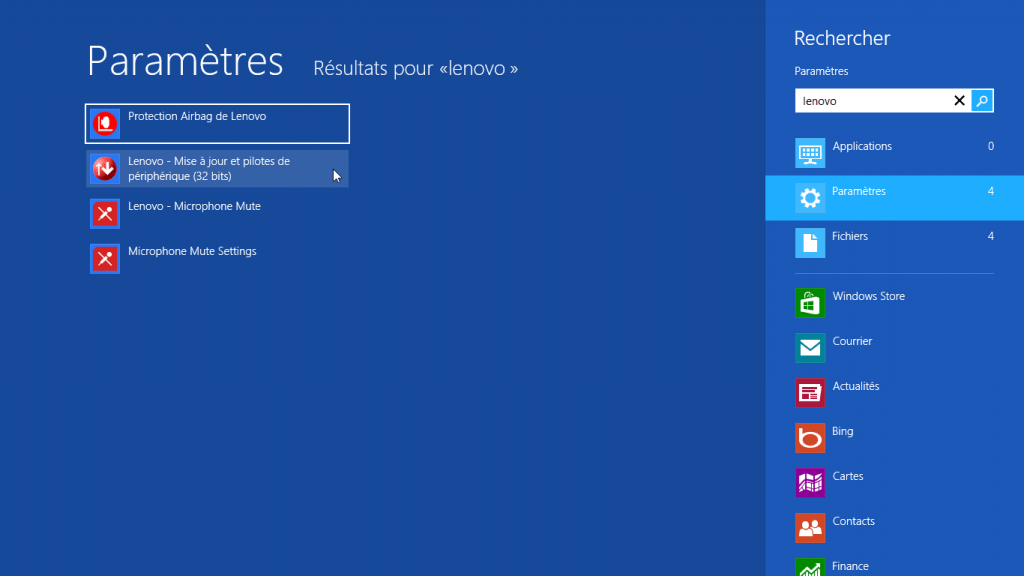
- 跑步飛行員更新實用程序. 這將掃描您的PC和製造商的服務器,以查看您的計算機是否可用的新更新.
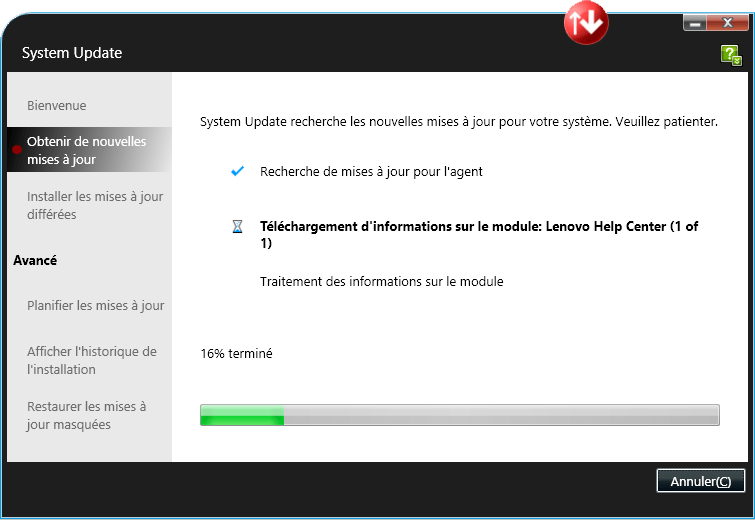
- 在下面的捕獲中,公用事業提供了 BIOS的更新. 如果 新司機 對於圖形卡或音頻控制器,可以提供實用程序來安裝它們。
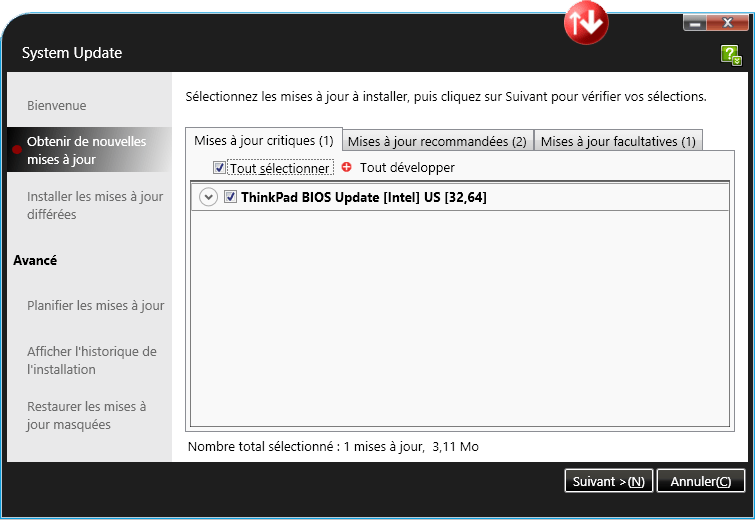
- 選擇它們 更新 您要安裝然後單擊 安裝 啟動安裝.
非常簡單,非常可靠, 更新您的飛行員 通過製造商的更新實用程序 是那些希望順利更新系統的人喜歡的方法 !
通過設備製造商的網站
從每個組件/外圍的官方站點更新您的飛行員 最長的方法 但是它使您很難 最近的飛行員.
只有特權,您必須知道PC上安裝的Windows版本,並確切地知道 組件/外圍模型名稱 正如我在上一篇文章中向您解釋的那樣,從您的計算機中:
我將通過兩個示例向您展示如何做: 顯卡 然後 音頻控制器.
更新圖形卡驅動程序
以圖形卡為例 NVIDIA GEFORCE GTX 1060.
- 圖形卡製造商是NVIDIA,轉到NVIDIA下載頁面. 對您喜歡的搜索引擎的簡單搜索將您帶到那裡 !
- 告知它 圖形卡模型名稱 (GeForce GTX 1060)以及 操作系統版本 (Windows 10 64位)然後單擊 研究.
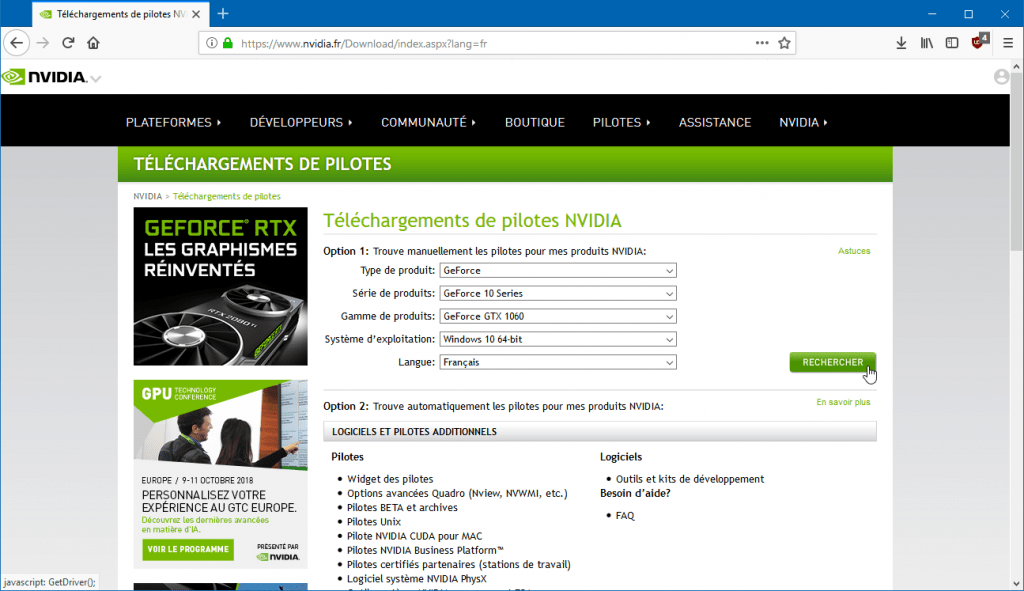
- 點擊按鈕 下載 啟動最新版本的圖形卡驅動程序的下載.
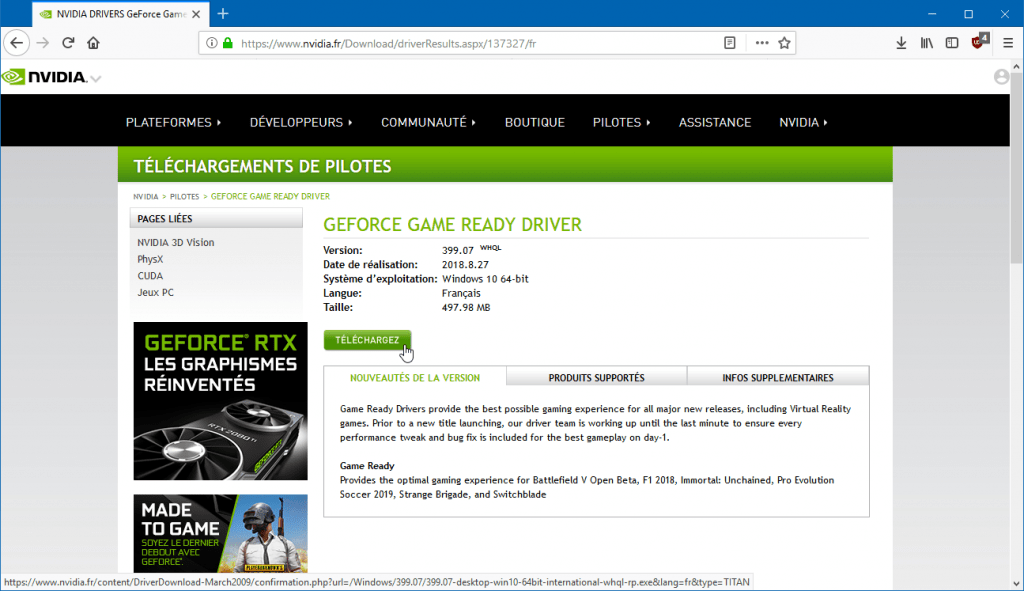
- 運行下載的安裝程序 更新圖形卡驅動程序.
如果您有一個,方法是相同的 AMD圖形卡, 唯一的區別是您應該訪問官方AMD網站.
更新音頻控制器驅動程序
以音頻控制器為例 Realtek Alc888.
- 訪問官方Realtek網站.
- 前往頁面 下載 然後單擊 高清音頻編解碼器(軟件).
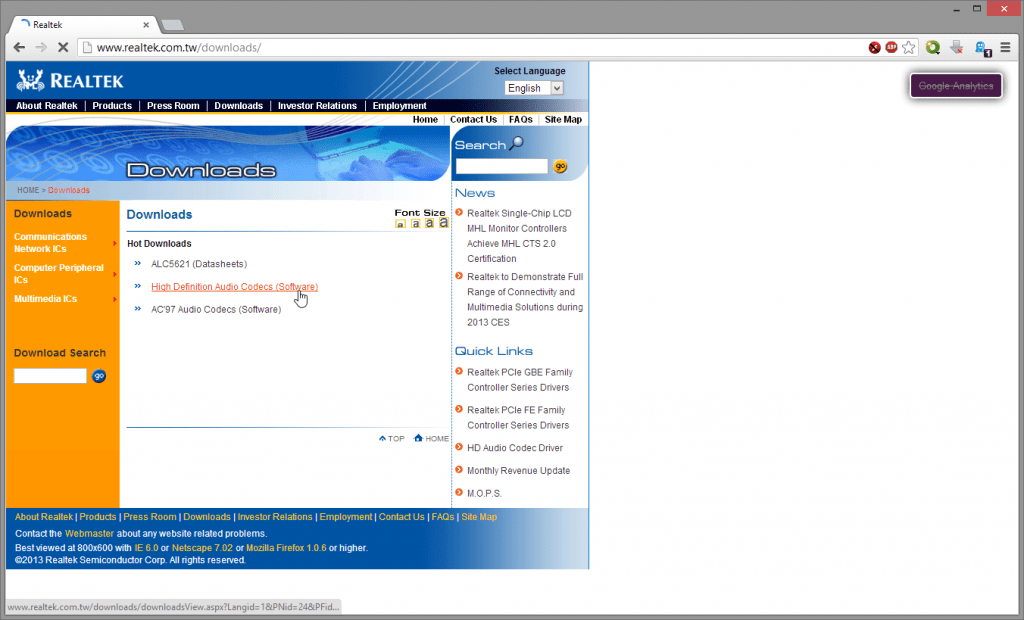
- 接受使用條件, 然後 選擇兼容驅動程序 與您的操作系統. 為此,您應該知道Windows的32位或64位版本.
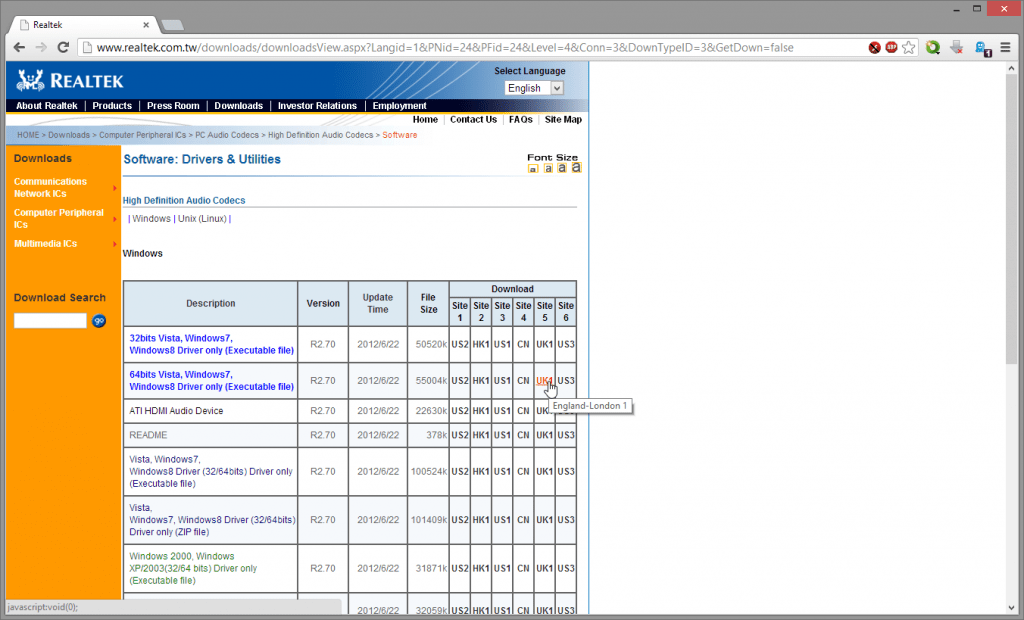
- 要下載音頻控制器驅動程序,您必須單擊列中的一個鏈接之一 下載. 嘗試不同的鏈接以找到最快的Realtek服務器有時足夠慢. 最快應該是英國(對於英國),因為它是最接近我們的服務器(在法國).
- 一旦下載了飛行員, 安裝它 像任何軟件一樣. A 重新開始 毫無疑問,要完成試點更新是必要的.
總結 : 首先搜索組件/外圍製造商的官方站點. 從該網站訪問技術材料表. 最後,單擊允許您下載最新版本的硬件驅動程序的鏈接,具體取決於操作系統的版本.
通過driverscloud
無疑是 最有名的 :使用DriversCloud網站更新您的飛行員.
提醒您,DriversCloud掃描您的計算機以查找其中包含的所有組件和外圍設備. 然後,他為您提供下載相應的飛行員. 該網站的運作良好,但有必要 保持警惕 並且不要在沒有想到他為您提供的所有飛行員的情況下安裝:碰巧該網站不知道最合適的設備駕駛員. 然後,他提供了幾個導致不同飛行員的下載鏈接.
當心 ! 如果您有任何疑問,請參考以前的方法,這些方法當然更長,但是 更加有效.
- 轉到DriversCloud網站,然後單擊 啟動.
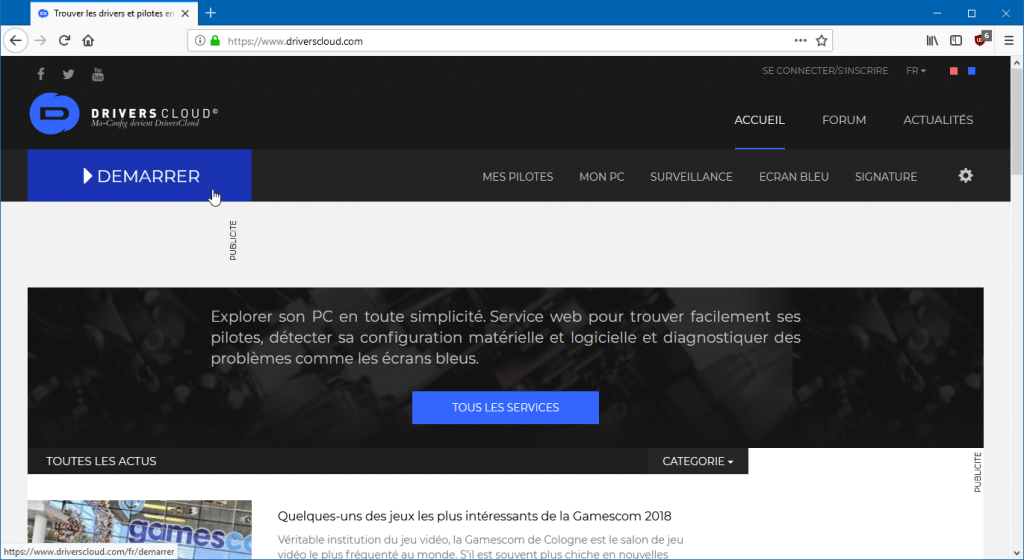
- 安裝檢測劑 單擊在系統上 安裝.
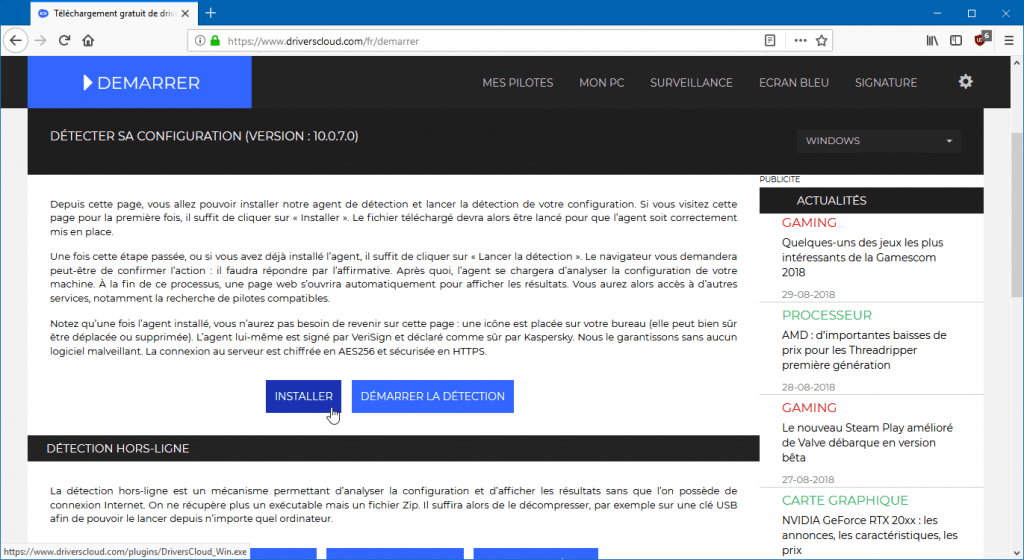
- 安裝代理後,單擊按鈕 探測 開始檢測您的配置.
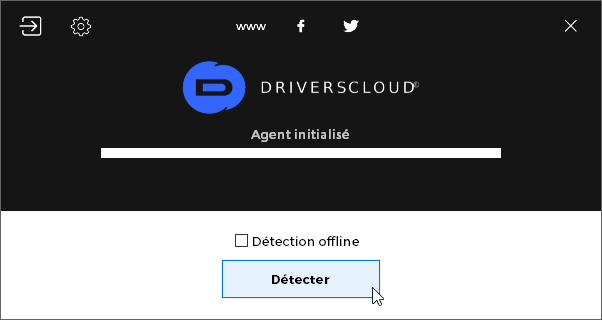
- 代理分析您的計算機,然後顯示 所有組件列表 他發現的,允許您對 PC的配置.
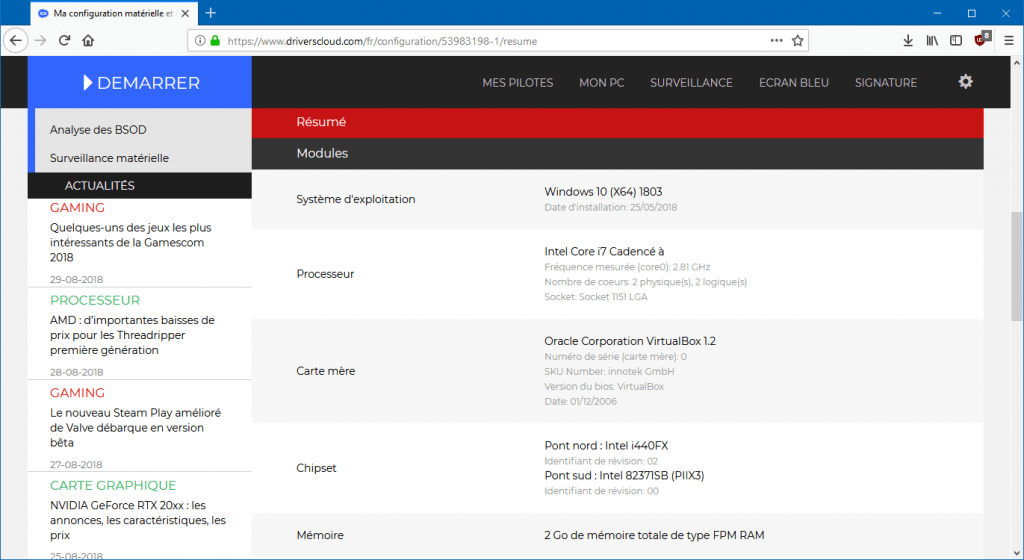
- 點擊按鈕 找到飛行員 位於頁面底部.
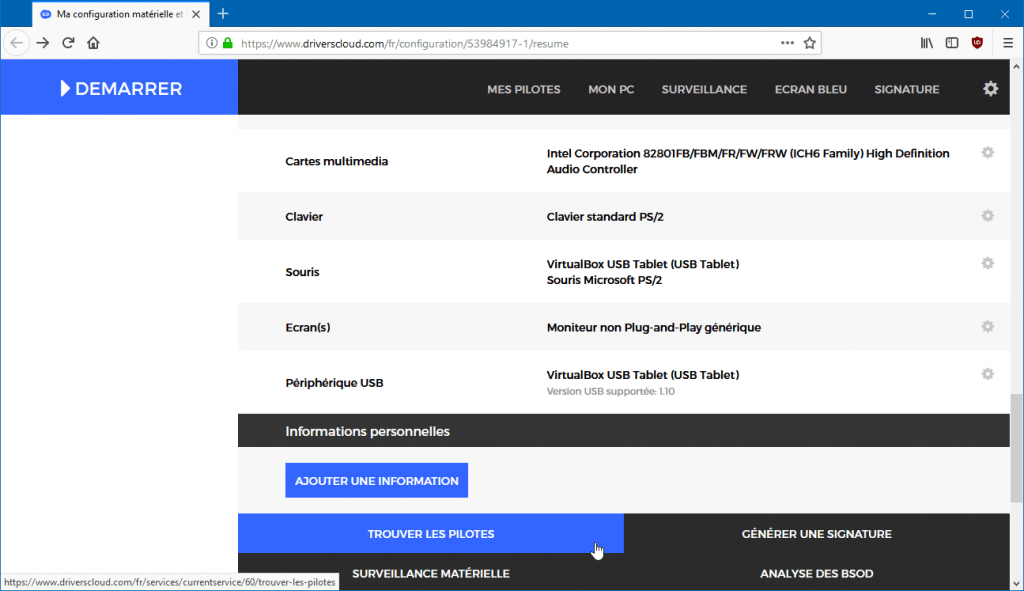
- 然後單擊按鈕 下載 對面的外圍設備可供飛行員更新. 請隨時看比賽 更多信息, 通常表明該飛行員的外圍設備/組件. 檢查你的 !
- 下載可執行文件後,將其安裝 更新飛行員 您的組件/外圍.
通過快速的驅動程序安裝來源
您希望更新PC驅動程序更容易,更快 ?
轉向 快速驅動器安裝起源 :Windows軟件可以自動檢測,安裝和更新系統的所有驅動程序,或者只有您感興趣的驅動程序的所有驅動程序 !

有關更多信息,請參閱本教程:
有用的鏈接
- 使用DDU正確重新安裝圖形卡的飛行員(NVIDIA,AMD,INTEL)
- Windows驅動程序審核員,檢測有缺陷的飛行員
- 在Windows 10上更新Intel HD圖形卡的驅動程序
- 購買指南:哪個“遊戲玩家”筆記本電腦可以玩電子遊戲 ?
最後一句話
那裡 更新計算機驅動程序 非常重要,因為它可以使您的性能更好,尤其是 更穩定的系統.
在更新PC的飛行員之前,最重要的是要知道他的PC中有什麼. 什麼組件(主板,圖形卡等)以及哪些外圍設備(鍵盤,網絡攝像頭等) ? 這些組件/外圍設備的品牌和模型是什麼 ? 只有當您有這些問題的答案時,您才能 有效地更新計算機驅動程序 !
您不必選擇一種更新驅動程序的方法,只有一種方法. 這些方法是互補的,特別是如果其中一種不允許您找到正在尋找的飛行員. ��
本文首次發表於2013年3月1日 . 它在2022年11月10日進行了全面修訂,並於2022年12月29日進行了更新 .
- 更新
- 飛行員
- 視窗



